资源管理器一般指文件资源管理器。文件资源管理器是一项系统服务,负责管理数据库、持久消息队列或事务文件系统中的持久或持久数据。资源管理器存储数据并执行故障恢复。但最近,一些Win7用户发现电脑上的资源管理器停止工作。如果遇到这种情况该怎么办?下面就跟随小编来看看如何解决Win7资源管理器停止工作的问题吧。

Win7资源管理器停止工作解决方法:
1、首先点击桌面任务栏空白处,然后点击弹出的页面启动任务管理器。
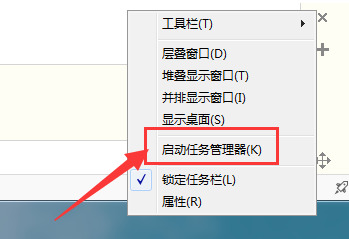
2、在打开的任务管理器中,然后点击上面的文件,选择一个新任务;

3、此时在打开的对话框中输入explorer.exe,点击确定,重启资源管理器。
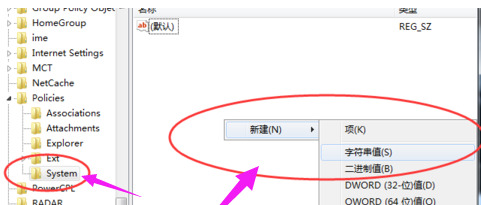
4.返回桌面后,打开左下角的菜单,然后选择运行功能将其打开。
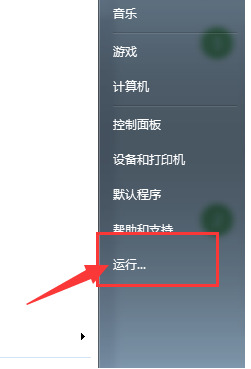
5、在打开的运行窗口中输入命令【regedit】,然后单击“确定”进入注册表界面。
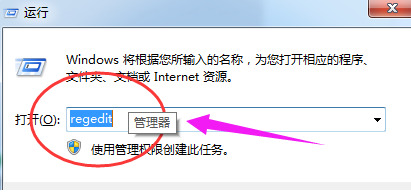
6、我们进入注册表界面,展开到HKEY_CURENT_USERSoftwareMicrosoftWindowsCurrentVersionPolicies项;
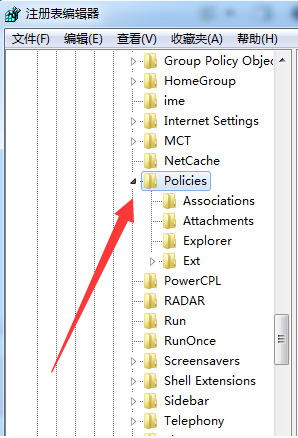
7. 找到Policies 文件夹并单击它,然后创建一个新项目并将其命名为System。
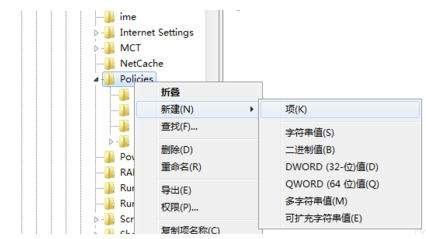
8.然后选择System项右侧的空白列,右键单击,选择New,单击选择字符串值,并将其命名为DisableTaskMgr。
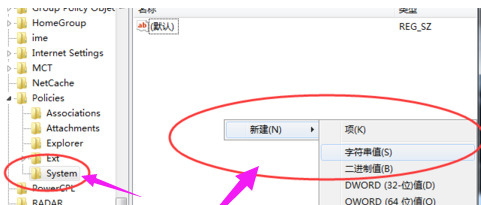
9、然后打开新创建的DisableTaskMgr文件,将其数值数据修改为0。
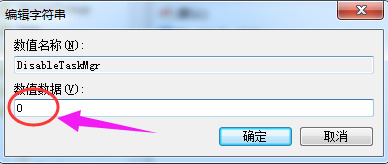
以上就是小编给大家分享的Win7资源管理器停止工作的解决方法。如果您想了解更多,请关注本站。小编将持续为您更新更多相关攻略。
下一篇:最后一页